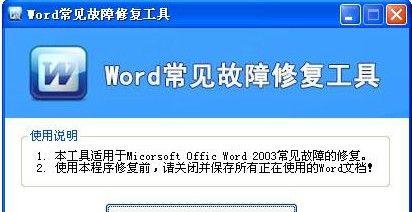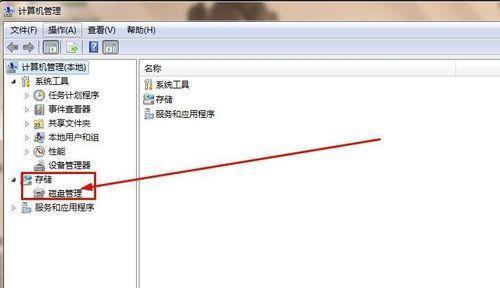win7系统重装时应该按哪个键启动?步骤是什么?
在使用电脑的过程中,由于种种原因,有时候我们不得不进行系统重装。而Win7系统是目前很多人使用的一个版本。在Win7系统重装的过程中,按哪个键才能完成操作呢?本文就为大家详细介绍。

一、准备工作
为了避免操作中出现问题,我们在进行Win7系统重装前,需要先进行一些准备工作。比如备份重要数据、获取系统安装盘等。
二、进入BIOS
在开始安装系统之前,需要先进入BIOS设置。一般情况下,我们需要按下F2键或者Del键来进入BIOS设置界面。如果您不确定,可以通过百度或者Google来查找具体信息。
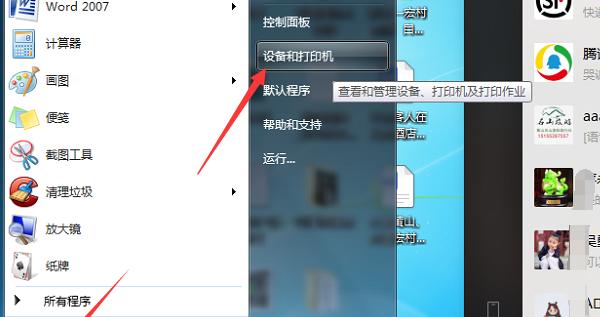
三、选择启动项
在BIOS设置界面中,我们需要找到“启动项”或者“Boot”选项。然后选择“从光盘启动”或者“从U盘启动”,将其设置为第一启动项。
四、插入系统安装盘
将系统安装盘插入光驱或者U盘插入电脑的USB接口。
五、重启电脑
重启电脑,进入系统安装过程。
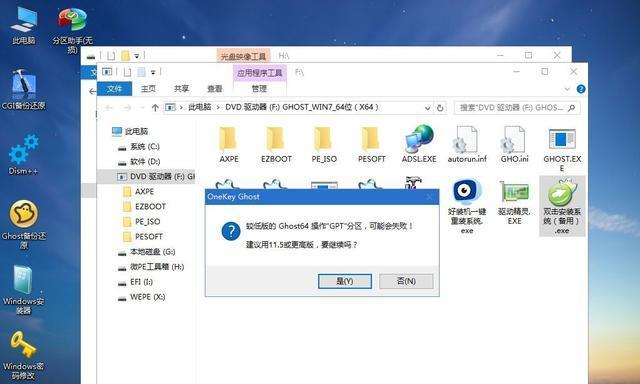
六、按任意键
在系统安装的过程中,您会看到一个提示:“按任意键启动计算机”,这时您需要按下任意键,才能进入系统安装界面。
七、选择语言和时区
在系统安装界面中,我们需要选择所需的语言和时区。这一步操作很简单,只需要按照提示选择即可。
八、点击“安装”
在选择语言和时区后,我们需要点击“安装”按钮,才能开始进行Win7系统重装。
九、接受许可协议
在进行系统安装的过程中,您需要接受微软的许可协议。这一步操作也很简单,只需要勾选同意即可。
十、选择安装类型
在进行Win7系统重装之前,我们需要选择安装类型。通常有两种选择:升级安装和清空安装。如果您不想丢失重要数据,可以选择升级安装;如果您想彻底清空电脑重新安装系统,可以选择清空安装。
十一、选择安装位置
在选择安装类型之后,我们需要选择安装位置。可以将系统安装到C盘或者其他分区中。
十二、等待安装过程完成
在选择安装位置后,我们需要等待系统自动进行安装。整个过程可能会比较漫长,需要耐心等待。
十三、重新启动电脑
在系统安装完成后,您需要重新启动电脑。
十四、配置电脑
在电脑重新启动之后,我们需要进行一些基本的配置。例如设置用户名、密码等。
十五、安装驱动程序
在完成系统安装之后,我们还需要安装一些驱动程序,以确保电脑的正常运行。例如显卡驱动、声卡驱动等。
Win7系统重装虽然需要一定的操作技巧,但只要按照以上步骤来进行,就能轻松完成。如果您遇到问题,可以通过百度或者Google来查找具体信息。希望本文对大家有所帮助。
版权声明:本文内容由互联网用户自发贡献,该文观点仅代表作者本人。本站仅提供信息存储空间服务,不拥有所有权,不承担相关法律责任。如发现本站有涉嫌抄袭侵权/违法违规的内容, 请发送邮件至 3561739510@qq.com 举报,一经查实,本站将立刻删除。
关键词:win7系统
- xp升级win7系统最简单好用的方法?如何避免升级过程中的常见问题?
- 如何在Windows 7中设置两台电脑共享一台打印机?
- 电脑开机自动重启循环怎么解决?有哪些有效的方法?
- 文件夹加密软件哪个最好用安全?如何确保数据安全?
- 孕妇鼻炎怎么办?可以用哪些药物缓解?
- 怎么快速提高情商?有效提升情商的五个步骤是什么?
- 被蜜蜂蛰了怎么办?处理方法和预防措施是什么?
- 同房后如何才能快速怀孕?最佳时机和方法是什么?
- 台式电脑无法正常启动怎么办?常见故障及解决方法是什么?
- PDF转图片怎么操作?有哪些简单的方法可以实现?
生活知识最热文章
- 《探索《上古卷轴5》技能点代码的秘密(发现神奇代码)
- 帝国时代3秘籍(揭秘帝国时代3秘籍的应用技巧与策略)
- 文件转换为二进制格式的恢复方法(从二进制格式恢复文件的简易指南)
- 佳能打印机不支持Win10系统(解决方案)
- 在虚拟机上安装XP系统的步骤和注意事项(以虚拟机为主题的XP系统安装教程)
- 电脑连不上手机热点网络怎么办(解决方法及注意事项)
- 优盘文件删除与数据恢复的技巧(以优盘删除的文件如何找回数据)
- 探索最佳电脑配置参数(解读目前最先进的电脑硬件配置)
- 以驱动人生还是驱动精灵,哪个更好(探讨两者之间的优劣势)
- 如何修复oppo手机屏幕黑屏问题(快速解决oppo手机屏幕黑屏的方法及注意事项)
- 最新文章
-
- 如何解决打印机显示脱机状态的连接问题(简单操作让打印机恢复正常工作)
- 电脑系统重装教程(一步步教你如何重装电脑系统)
- 2024年最新笔记本电脑配置及价格一览(探索最新笔记本电脑配置和价格)
- 简易指南(详细步骤)
- 口腔溃疡如何快速痊愈(有效措施帮你摆脱口腔溃疡困扰)
- 以蔬菜种植为推荐的丰收之道(打造健康生活的第一步)
- 有效治理屋内小蚂蚁的方案(打造清洁无蚁的家园)
- 避免毛衣起球,保护你的衣物(简单小窍门助你延长毛衣的使用寿命)
- BIOS中设置USB白名单(使用BIOS设置USB白名单)
- 纯靠打怪掉装备的手游激情战斗之旅(独步江湖)
- 掌握获取root权限的技巧(以手把手教你轻松获取root权限)
- 掌握Instagram图片保存的技巧(轻松保存和管理你喜爱的Instagram图片)
- 如何辨别茶叶的优劣(学会这些方法)
- 增强免疫力的5类食物(提高免疫力的关键——营养丰富的食物)
- 探寻普信女的另一种解释(揭开普信女的神秘面纱)
- 热门文章
-
- 如何选择股票板块?新手入门指南与常见误区解析?
- 如何处理人际关系冲突?有效解决冲突的策略有哪些?
- 什么巧克力最好吃又便宜?性价比高的巧克力推荐有哪些?
- 石头城指的是哪个城市?它的别称有哪些含义?
- 减肥早餐最好吃什么?营养又低卡的早餐推荐有哪些?
- 冬天手裂口子怎么办?有效预防和治疗的方法是什么?
- 北海涠洲岛攻略自由行怎么规划?最佳旅游季节是什么时候?
- 买二手房怎么砍价技巧?掌握这些方法轻松省钱!
- 如何进行目标管理?有效设定和跟踪目标的策略是什么?
- 为什么美国这么强大?探究其背后的经济与军事实力
- 怎么订机票最便宜省钱?掌握这些技巧轻松省下大笔费用!
- 如何提高英语听力口语?有效方法和技巧有哪些?
- 行测怎么提高速度?有效策略和练习方法是什么?
- 回南天地面潮湿怎么处理方法?有效防潮措施有哪些?
- 莆田鞋质量真的好吗?如何辨别高质量莆田鞋?
- 热门tag
- 标签列表
- 友情链接